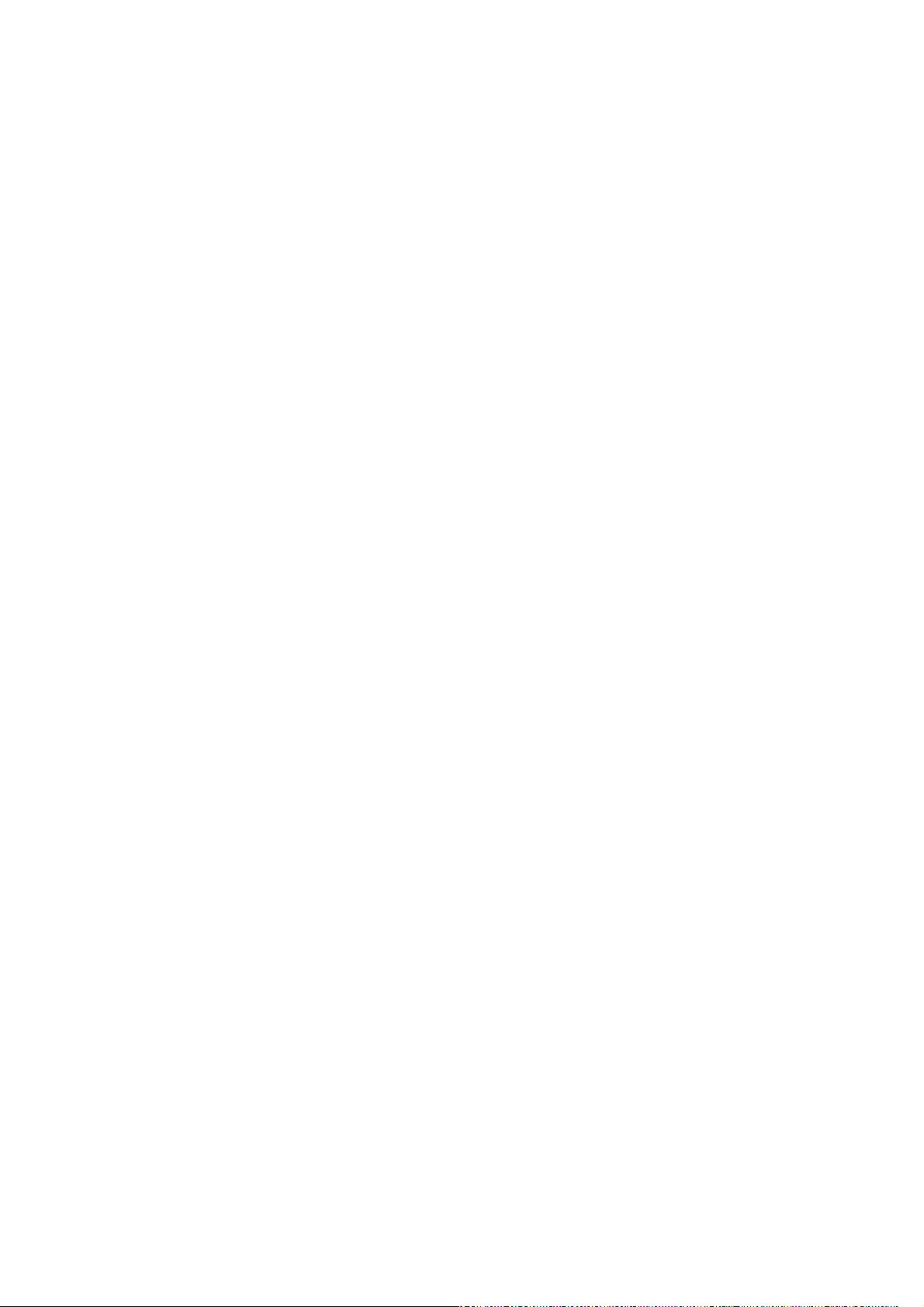Ubuntu命令行基础操作指南
"ubuntu-cmd常用命令.pdf 是一个关于Ubuntu操作系统常用命令的文档,包含了文件管理和磁盘管理等方面的实用指令。"
在Ubuntu系统中,掌握一些基本的命令行操作是提高工作效率的关键。以下是一些重要的Ubuntu命令及其功能:
1. **ls**:用于列出目录中的文件和子目录。`ls -a`会显示包括隐藏文件在内的所有文件,而`ls -l`或`ll`则提供详细的文件信息,如权限、大小、日期等。
2. **pwd**:显示当前工作目录的完整路径。
3. **cd**:切换目录。`cd ..`回到上一级目录,`cd -`返回上次所在的目录,`cd ~`或`cd`进入用户主目录,`cd 用户名`则进入指定用户的主目录。
4. **mkdir**:创建新的目录。加上 `-p` 参数可以递归创建多级目录。
5. **rmdir**:删除空目录。如果目录非空,需使用 `rm -rf` 删除。
6. **rm**:删除文件或目录。`rm 文件名` 删除单个文件,`rm -rf 非空目录名` 强制删除非空目录。
7. **cat, more, less**:查看文件内容。`cat` 可以快速查看整个文件,`more` 和 `less` 提供分页查看,后者更灵活,支持上下滚动和搜索。
8. **grep**:根据特定字符或模式搜索文件内容。
9. **mv**:移动或重命名文件。`mv 路径/文件 新路径/文件` 移动文件,`mv 文件名 新名称` 重命名文件。
10. **cp**:复制文件。`cp 源文件 目标路径` 复制文件,`cp -r` 用于递归复制目录。
11. **find**:查找文件。`find 路径 -name "字符串"` 在指定路径下按名称查找文件。
12. **ln**:创建链接。硬链接 `ln 源文件 链接名`,软链接 `ln -s 源文件 链接名`。
13. **touch**:创建新文件或更新文件的时间戳。
14. **df**:显示文件系统的磁盘空间使用情况,包括总容量、已用空间和剩余空间。
15. **du**:报告目录或文件的磁盘使用空间。`du -b 目录` 显示以字节为单位的大小。
16. **fdisk**:管理磁盘分区。`fdisk -l` 查看所有分区信息,`fdisk /dev/sdb` 对指定硬盘进行分区操作。
17. **mkfs.ext3**:格式化分区,这里以创建EXT3文件系统为例。
这些命令是Ubuntu系统中日常操作的基础,熟悉并熟练使用它们能让你在Linux环境中更加得心应手。学习和掌握这些命令对于IT从业者来说至关重要,无论是日常开发、系统维护还是问题排查,都会受益匪浅。
2020-05-12 上传
2018-04-01 上传
2021-09-29 上传
2010-09-03 上传
126 浏览量
2022-09-20 上传
2021-10-14 上传
2008-09-19 上传
suntengfei110
- 粉丝: 1
- 资源: 2
最新资源
- 一步步教你安装VMware虚拟机
- Java正则表达式详解
- Symbian OS C++ for Mobile Phones Volume 3.pdf
- he elements of statistical learning data mining ,inference and prediction
- C语言矩阵求逆(源代码)
- C#编码命名规则,规范C#项目的命名
- 西电汤子瀛操作系统答案
- C#文件下载以及相关问题的处理
- c#WinForm生成安装程序
- 表单信息提交到指定邮箱
- oralce 基础学习资料
- Flex 3 CookBook 简体中文
- How Tomcat Works
- Struts+2+Design+and+Programming+A+Tutorial.pdf
- learning opencv computer vision with the opencv_library
- pureMVC中文版文档